Upravljanje telefonskih številk v nastavitvah za Webex Meetings
 Povratne informacije?
Povratne informacije?| 1 |
Odprite namizno aplikacijo Meetings in se prijavite. |
| 2 |
V zgornjem desnem kotu namizne aplikacije Meetings izberite ikono Nastavitve aplikacije |
| 3 |
Za vsako nastavljeno nastavitev izberite Uporabi , da shranite spremembe. |
| 4 |
Oglejte si Shranjene telefonske številke in kliknite Uredi , da spremenite shranjene telefonske številke. Premaknete se na spletno mesto Webex, kjer lahko posodobite in shranite nove številke. |
| 5 |
Kliknite Clear , da izbrišete nedavne telefonske številke. |
| 1 |
Odprite namizno aplikacijo Meetings in se prijavite. |
| 2 |
V računalniku Mac izberite meni |
| 3 |
Za vsako nastavljeno nastavitev izberite Uporabi , da shranite spremembe. |
| 4 |
Oglejte si Shranjene telefonske številke in kliknite Uredi , da spremenite shranjene telefonske številke. Premaknete se na spletno mesto Webex, kjer lahko posodobite in shranite nove številke.
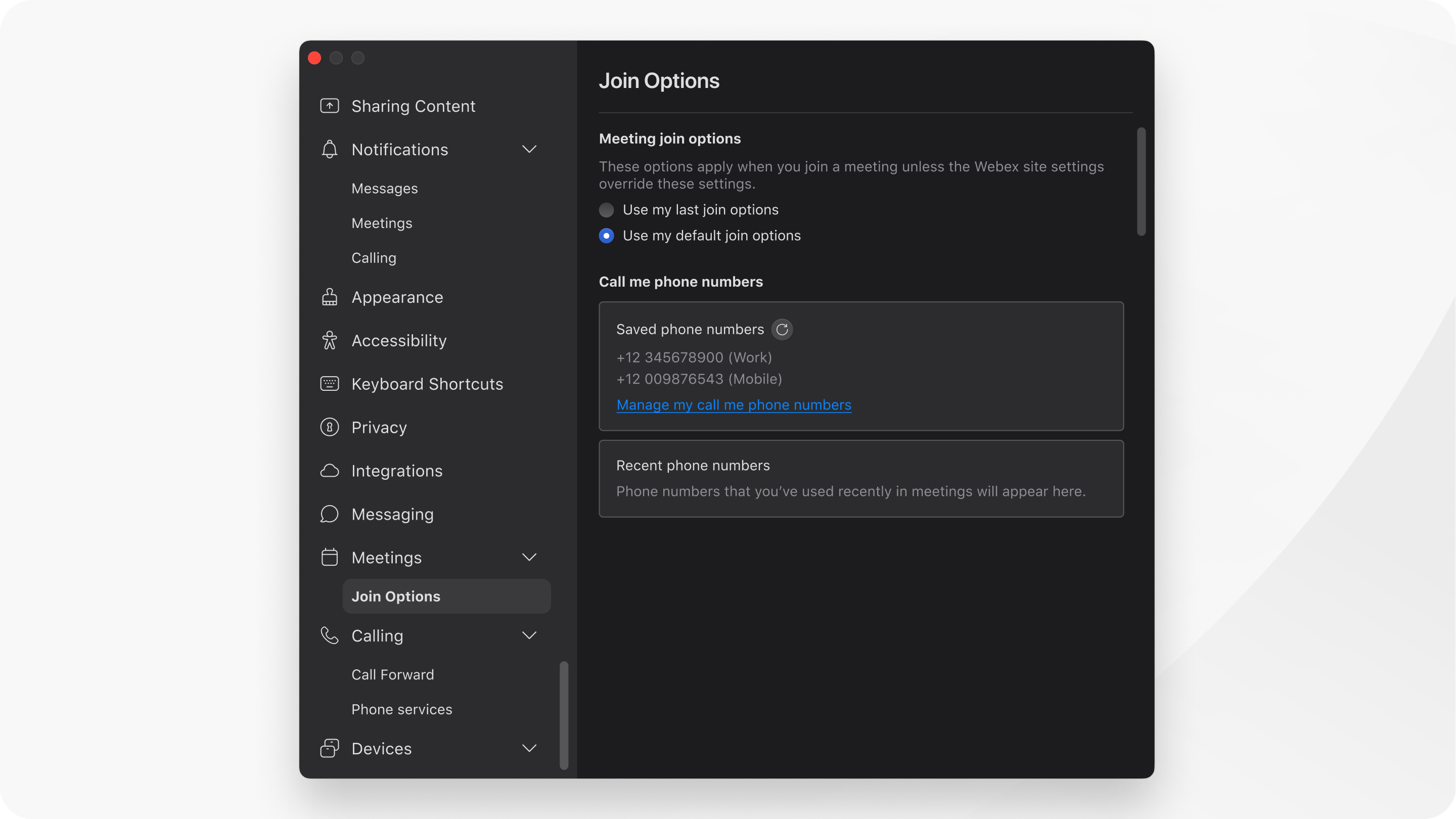 |
| 5 |
Kliknite Clear , da izbrišete nedavne telefonske številke. |
Če želite vnaprej upravljati nastavitve za pridružitev k sestanku, glejte Set your Preferences in the Cisco Webex Meetings.

 in nato s spustnega seznama izberite
in nato s spustnega seznama izberite 
